فهرست
کله چې تاسو د Excel پاڼه چاپ کړئ، تاسو ممکن د پاڼې شمیرې سره پاڼه چاپ کړئ. په دې مقاله کې، زه به تاسو ته په Excel کې د پاڼې شمیره چاپ کولو لپاره 5 اسانه لارې معرفي کړم.

فرض کړئ، تاسو لاندې ډیټاسیټ لرئ چیرې چې تاسو غواړئ پاڼه چاپ کړئ شمیره.
د تمرین کاري کتاب ډاونلوډ کړئ
په Excel.xlsx کې د پاڼې شمیره داخل کړئ
په Excel کې د پاڼې شمیرې چاپ کولو 5 لارې
1. د Insert Tab څخه د پاڼې شمیره چاپ کړئ
د پاڼې شمیره د چاپ کولو ترټولو اسانه لاره د Insert ټب څخه د پاڼې شمیره اضافه کول دي. لومړی،
➤ داخل کړئ > ته لاړ شئ. متن او انتخاب کړئ سرلیک & فوټر .
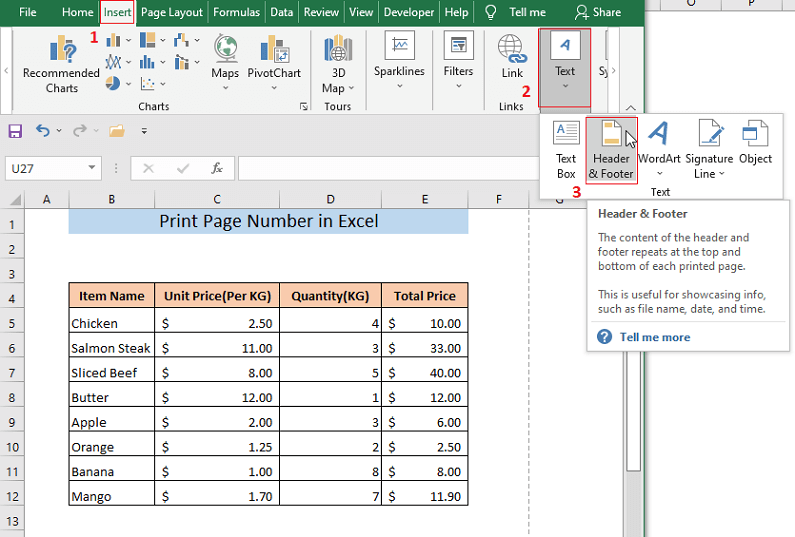
دا به ستاسو په ایکسل فایل کې یو اضافي ټب اضافه کړي چې نوم یې سرلیک & فوټر او ستاسو د ایکسل ډیټا شیټ به د پاڼې ترتیب لید کې ښودل شي. تاسو لیدلی شئ، د سرلیک برخې څخه یو په اوتومات ډول غوره شوی. اوس،
➤ د سرلیک څخه د پاڼې شمیره باندې کلیک وکړئ. فوټر ټب.

دا به د پاڼې شمیرې لپاره کوډ اضافه کړي- &[پاڼه] په ټاکل شوي سرلیک برخه کې.

➤ په Excel پاڼه کې په بل ځای کې کلیک وکړئ.
تاسو به وګورئ چې د پاڼې شمیره به د پاڼې شمیره د کوډ په ځای کې ښکاره شي.

➤ لاندې سکرول کړئ.
تاسو به وګورئ چې د پاڼې شمیره ستاسو د Excel سپریډ شیټ په نورو پاڼو کې هم چاپ شوې ده.
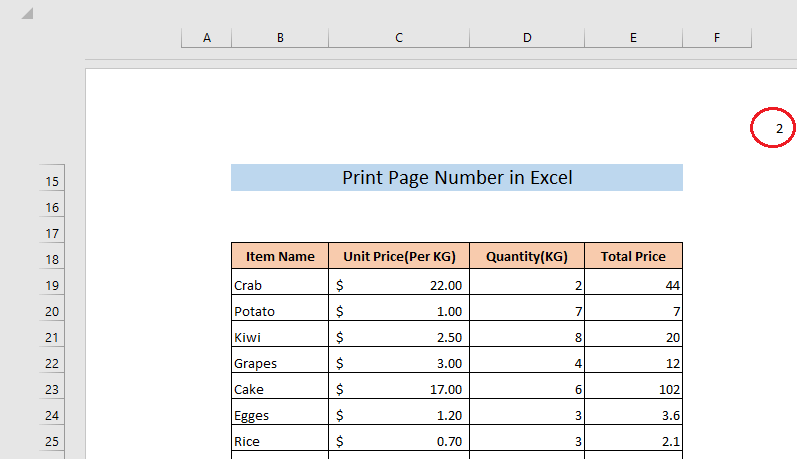
نور ولولئ: په Excel کې د ټاکل شوې ساحې چاپ کولو څرنګوالی (2 مثالونه)
2. پاڼه چاپ کړئشمیره په Excel کې جوړ شوي فارمیټونه
په Excel کې یو شمیر سرلیک او فوټر شکلونه شتون لري. تاسو کولی شئ د دې جوړ شوي سرلیک او فوټر فارمیټونو څخه په خپل Excel پاڼه کې د پاڼې شمیره چاپ کړئ. لومړی،
➤ داخل کړئ > ته لاړ شئ. متن او انتخاب کړئ سرلیک او amp; فوټر .

دا به ستاسو په ایکسل فایل کې یو اضافي ټب اضافه کړي چې نوم یې سرلیک & فوټر او ستاسو د ایکسل ډیټا شیټ به په د پاڼې ترتیب لید کې ښودل شي. تاسو لیدلی شئ، د سرلیک برخې څخه یو په اوتومات ډول غوره شوی. اوس،
➤ د سرلیک څخه د سرلیک & فوټر ټاب.
د پایلې په توګه، یو ډراپ-ډاون مینو به راښکاره شي چیرې چې تاسو کولی شئ مختلف دننه جوړ شوي سرلیک فارمیټونه وګورئ.
➤ د مینو څخه یو فارمیټ غوره کړئ.
په دې مثال کې، ما انتخاب کړی دی پاڼه 1 د؟ شکل.
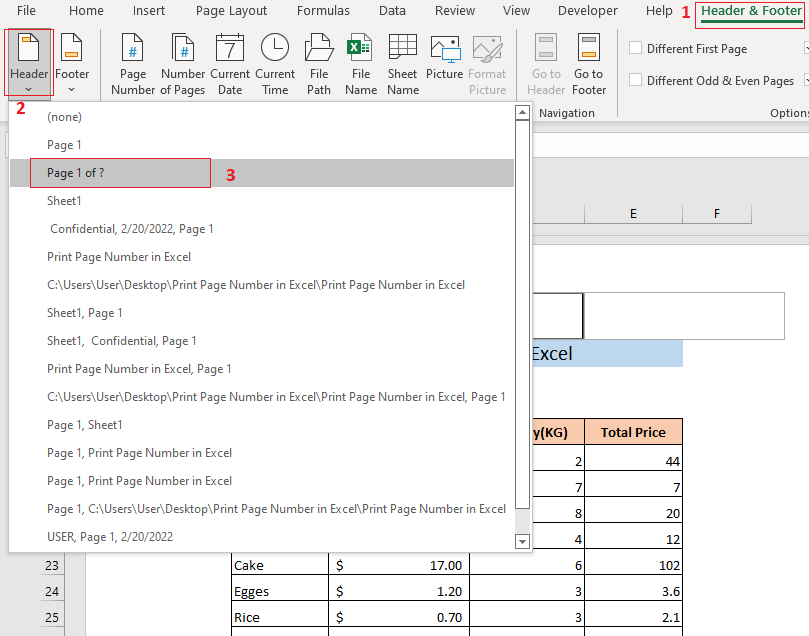
تاسو به وګورئ چې د پاڼې شمیره په هغه ټاکل شوي شکل کې چاپ شوې ده.

تاسو کولی شئ په فوټر برخه کې د پاڼې شمیره هم چاپ کړئ.
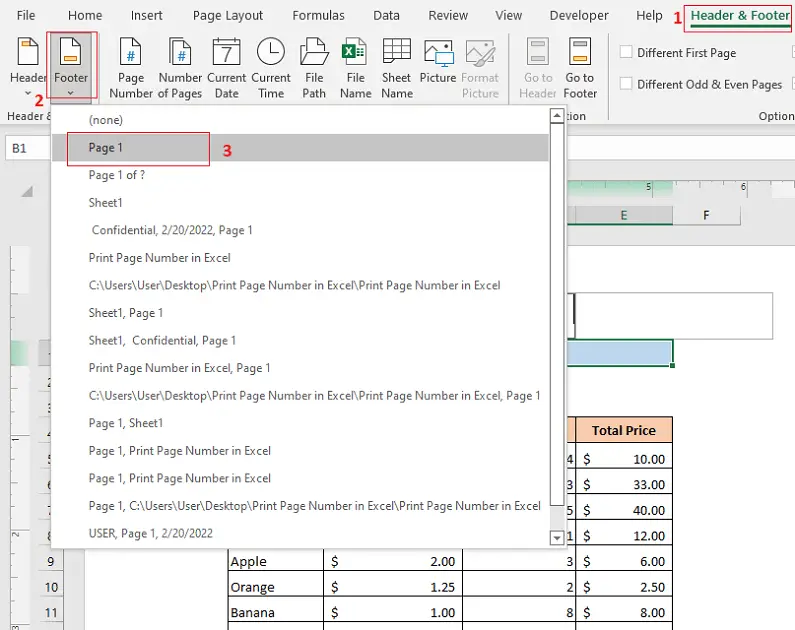
➤ د د سرلیک او amp څخه په فوټر باندې کلیک وکړئ. فوټر ټاب.
د پایلې په توګه، یو ډراپ-ډاون مینو به راښکاره شي چیرې چې تاسو کولی شئ مختلف دننه جوړ شوي سرلیک فارمیټونه وګورئ.
➤ د مینو څخه یو فارمیټ غوره کړئ.
په دې مثال کې، ما پاڼه 1 بڼه غوره کړې ده.
په پایله کې، تاسو به وګورئ چې Excel به پاڼه په فوټر برخه کې په دې بڼه کې چاپ کړي.
20>
7>اړونده مینځپانګه: څنګه د سرلیک سره د ایکسل شیټ چاپ کړئپه Excel کې په هره پاڼه کې (3 میتودونه)
3. د پاڼې ترتیب ټب څخه
تاسو کولی شئ د پاڼې ترتیب<8 څخه د خپل ایکسل کاري پاڼې د پاڼې شمیره هم چاپ کړئ> ټب. لومړی،
➤ د پاڼې ترتیب ټب ته لاړ شئ او د پاڼې ترتیب ریبن د لاندې ښیې کونج څخه د کوچني تیر عکس باندې کلیک وکړئ.

په پایله کې، د پاڼې ترتیب کړکۍ به ښکاره شي.
➤ سر / فوټر ټب ته لاړ شئ د پاڼې ترتیب کړکۍ.
➤ د سرلیک بکس څخه یو سرلیک بڼه وټاکئ.
تاسو کولی شئ بڼه هم وټاکئ د فوټر بکس څخه که تاسو غواړئ د فوټر برخه کې د پاڼې شمیره چاپ کړئ. په پای کې،
➤ په ښه په پاڼه ترتیب کړکۍ کلیک وکړئ.
22>
په پایله کې، د پاڼې شمیره به ستاسو د کاري پاڼې سرلیک برخه کې ستاسو په ټاکل شوي بڼه کې چاپ شي. تاسو کولی شئ د پاڼې ترتیب د وګورۍ ټب څخه په انتخاب کولو سره د پاڼې شمیره وګورئ.
23>
اړونده مواد په Excel کې د چاپ تنظیمات څنګه تنظیم کړئ (8 مناسب چلونه)
7> ورته لوستل: 1>24>
4.د چاپ کولو په وخت کې د پاڼې شمیره دننه کړئ
تاسو کولی شئ د ایکسل شیټ چاپ کولو دمخه د پاڼې شمیره دننه کړئ. نو، کله چې تاسو پاڼه چاپ کړئ، پاڼه به د پاڼې شمیرې سره چاپ شي. لومړی،
➤ فشار ورکړئ CTRL+P د خلاصولو لپاره پرنټ ټب او په د پاڼې ترتیب باندې کلیک وکړئ.
<28
د پایلې په توګه، د پاڼې ترتیب کړکۍ به ښکاره شي.
➤ سر / فوټر ټب ته لاړ شئ، په کې د صفحې ترتیب کړکۍ.
➤ د سرلیک بکس څخه یو سرلیک شکل غوره کړئ.
تاسو کولی شئ د سرلیک بڼه غوره کړئ. 7> فوټر بکس که تاسو غواړئ د فوټر برخه کې د پاڼې شمیره چاپ کړئ. په پای کې،
➤ په ښه په د پاڼې ترتیب کړکۍ کې کلیک وکړئ.
29>
اوس، په چاپ کې مخکتنه، تاسو به وګورئ چې د پاڼې شمیره د پاڼې په پورتنۍ برخه کې چاپ شوې ده.

7>نور ولولئ: څنګه غوره شوي حجرې چاپ کړئ په Excel کې (2 اسانه لارې)
5. د کوډ داخلولو سره د پاڼې شمیره چاپ کړئ
تاسو کولی شئ په لاسي ډول د پاڼې شمیرې لپاره د کوډ دننه کولو سره د خپل ایکسل شیټ د پاڼې شمیره هم چاپ کړئ . لومړی،
➤ View ټب ته لاړ شئ او د پاڼې ترتیب غوره کړئ.

په پایله کې، تاسو به د خپلې پاڼې په سر کې د سرې برخې وګورئ.
➤ لاندې کوډ د سرلیک برخې په یوه برخه کې ولیکئ،
=&[Page] دا به ستاسو په Excel سپریډ شیټ کې د پاڼې شمیره داخل کړي.

➤ په Excel پاڼه کې بل ځای کلیک وکړئ.
تاسود پاڼې شمیره به د کوډ په ځای کې د پاڼې شمیره وګورئ.

➤ لاندې سکرول وکړئ.
تاسو به وګورئ چې د پاڼې شمیره هم ده ستاسو د ایکسل سپریډ شیټ په نورو مخونو کې چاپ شوی.

اړونده مینځپانګه: 7>څنګه د Excel VBA سره د چاپ مخکتنه ښکاره کړئ (3 میکرو)
پایله
زه امید لرم چې اوس تاسو پوهیږئ چې څنګه په Excel کې د پاڼې شمیره چاپ کړئ. که تاسو کوم ګډوډي لرئ، مهرباني وکړئ د تبصرې کولو لپاره وړیا احساس وکړئ.

